Nikon COOLPIX P5100: 1 Нажмите кнопку d в режиме просмотра.
1 Нажмите кнопку d в режиме просмотра.: Nikon COOLPIX P5100
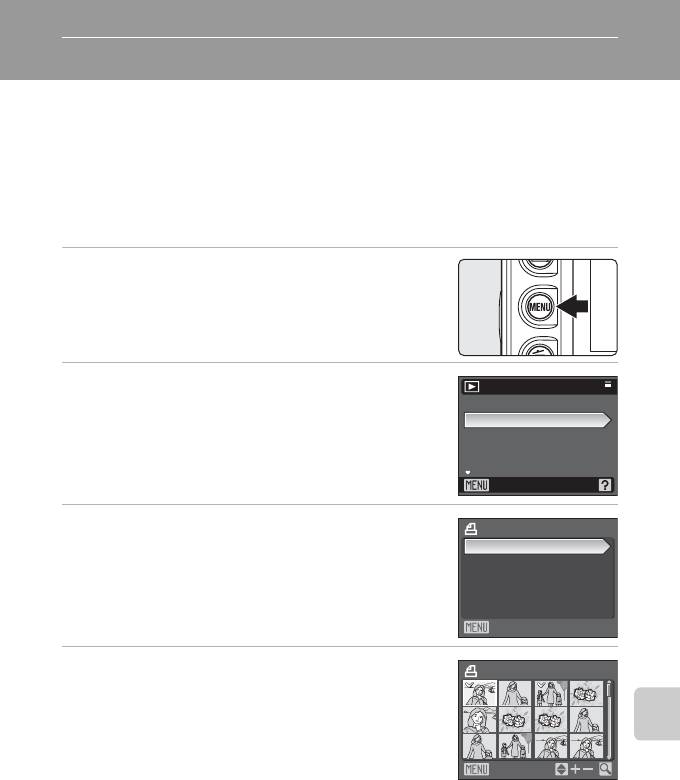
Создание задания печати DPOF: задание печати
Для создания цифровых заданий печати для принтеров или устройств,
поддерживающих технологию DPOF (A 157), используется параметр
[Задание печати] в меню режима просмотра.
При подключении фотокамеры к PictBridge-совместимому принтеру можно
печатать на принтере снимки в соответствии с заданием печати DPOF,
созданным для снимков на карточке памяти. Если карточка памяти извлечена
из фотокамеры, можно создать задание печати DPOF для снимков во
внутренней памяти и печатать снимки в соответствии с заданием печати DPOF.
1 Нажмите кнопку d в режиме просмотра.
Откроется меню режима просмотра.
Подключение к телевизору, компьютеру или принтеру
2 С помощью мультиселектора выберите
Меню просмотра
[Задание печати] и нажмите кнопку k.
I
D-Lighting
a
Задание печати
Появится меню задания печати.
b
Показ слайдов
c
Удалить
d
Защита
Выход
3 Выберите [Отпечатать выбор] и нажмите
Задание печати
кнопку k.
Отпечатать выбор
Удал. задание печ.
Выход
4 Выберите снимки и количество копий
Отпечатать выбор
каждого снимка (до девяти).
Нажимайте мультиселектор
JK
для выбора снимков
и используйте кнопки
H
или
I
для указания
количества копий каждого снимка. Для выбора
кадров можно также использовать диск управления.
Назад
Снимки, выбранные для печати, отмечаются галочкой (
y
)
и числом, обозначающим количество копий, выбранное для
печати. Кадры, для которых не было установлено ни одной копии, напечатаны не будут.
Поверните управление зумом в положение g (i) для перехода в режим
полнокадрового просмотра.
Поверните управление зумом в положение f (h) для возврата к просмотру
уменьшенных изображений.
После окончания настройки нажмите кнопку k.
87
1
1
1
1
Оглавление
- 1 Подключение зарядного устройства
- 3 После завершения зарядки извлеките батарею и выньте из
- 1 Откройте крышку батарейного отсека/
- 1 Чтобы включить фотокамеру, нажмите
- 5 Выберите домашний часовой пояс (A 125)
- 1 Выключите фотокамеру и откройте крышку
- 1 Поверните диск выбора режимов в
- 1 Подготовьте фотокамеру к съемке.
- 1 Нажмите спусковую кнопку затвора
- 1 Для удаления снимка, который
- 1 Нажмите кнопку m (режим вспышки).
- 1 Нажмите кнопку n (автоспуск).
- 1 Нажмите p (режим
- 1 Нажмите o (экспокоррекция).
- 1 Поверните диск выбора режимов y. 2 Нажмите кнопку d, чтобы
- 1 С помощью мультиселектора выберите
- 4 Сделайте второй снимок.
- 1 Поверните диск выбора режимов в
- 1 Поверните диск выбора
- 1 Поверните диск выбора режимов
- 5 Поворачивайте диск управления
- 1 Выберите нужный снимок в режимах
- 1 Поверните управление зумом в положение
- 2 С помощью мультиселектора выберите
- 1 В режиме просмотра нажмите и
- 1 В режиме просмотра нажмите и
- 1 Поверните диск выбора режимов в
- 1 С помощью мультиселектора выберите в
- 1 Поверните диск выбора режимов в
- 1 Нажмите c в меню записи голоса (A 71,
- 1 Нажмите кнопку d в меню выбора
- 1 Выключите фотокамеру. 2 Подключите фотокамеру к телевизору с помощью аудио-/
- 2 Выключите фотокамеру. 3 Подключите фотокамеру к компьютеру с помощью USB-кабеля,
- 5 Передача снимков по окончании загрузки Nikon Transfer.
- 1 Выключите фотокамеру. 2 Включите принтер.
- 2 Выберите [Кол-во копий] и нажмите кнопку
- 6 Выберите [Начать печать] и нажмите
- 4 Выберите [Отпечатать выбор], [Отпечатать
- 5 Начнется процесс печати.
- 1 Нажмите кнопку d в режиме просмотра.
- 5 Включает или выключает печать даты
- 1 Используйте эталонный белый или серый объект для
- 1 С помощью мультиселектора выберите в
- 1 Скомпонуйте кадр.
- 1 Нажмите кнопку мультиселектора J или K,
- 1 С помощью мультиселектора выберите
- 1 С помощью мультиселектора на экране
- 1 С помощью мультиселектора выберите
- 3 Нажмите кнопку мультиселектора K.
- 1 Снимите кольцо объектива.






